win8升级win10系统怎么升
- 分类:Win8 教程 回答于: 2023年05月04日 09:00:21
大多数朋友应该都知道,早在微软刚推出win10系统的时候,就实行一个win7或者win8免费升级的这么一个活动,可现在过去好多年了,如果想要把win8升级win10系统该怎么操作呢?下面我来跟大家说说win8升级win10系统方法,一起往下看。
工具/原料:
系统版本:Windows8系统
品牌型号:联想y570
软件版本:装机吧一键重装系统v2290
方法/步骤:
方法一:将win8.1系统补丁更新到最新后升级到win10系统
1.win8升级win10,首先进入控制面板—Windows更新,将win8.1系统补丁更新到最新。
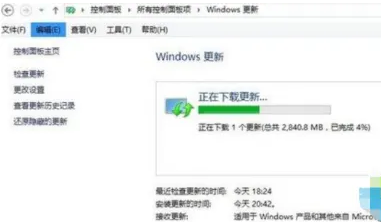
2.右下角会有win10推送图标,点击获取Windows10。

3.下载win10安装包,完成后点击“立即重新启动”;准备就绪后,点击“立即开始升级”。

4.这时电脑会重启,配置Windows10更新,升级过程需多次重启。
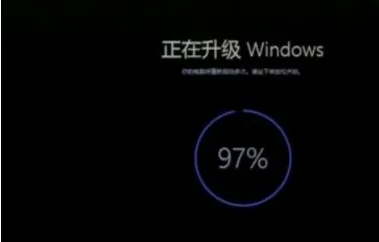
5.升级完成后,需配置win10系统,包括用户名等等,最后进入win10桌面。
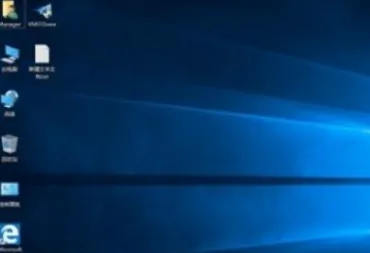
方法二:装机吧一键重装系统软件升级到win10系统
1、在电脑上下载安装好装机吧一键重装系统软件打开,在线重装栏目选择win10系统点击安装。

2、等待软件自行下载win10镜像文件等。
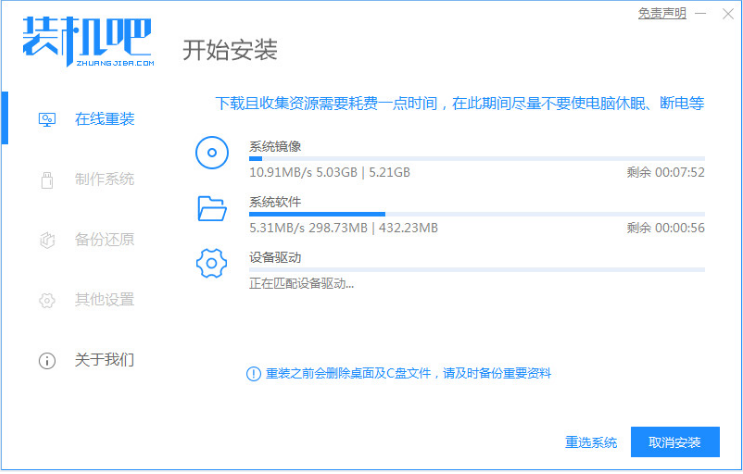
3、当提示部署环境完成后,重启电脑。
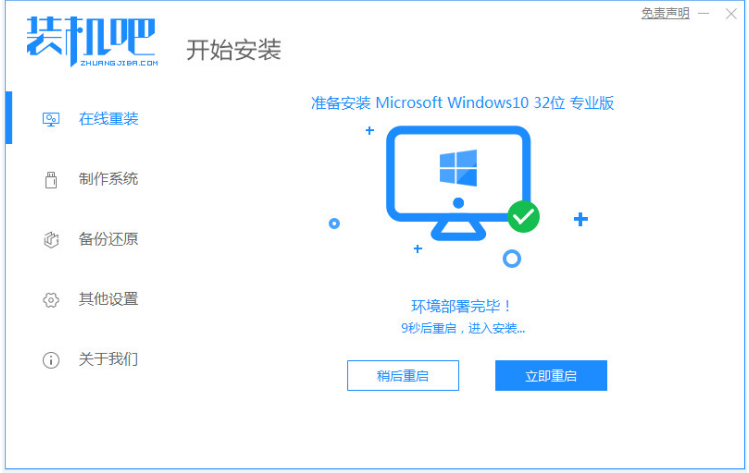
4、来到启动界面,选择第二选项进入pe系统内。
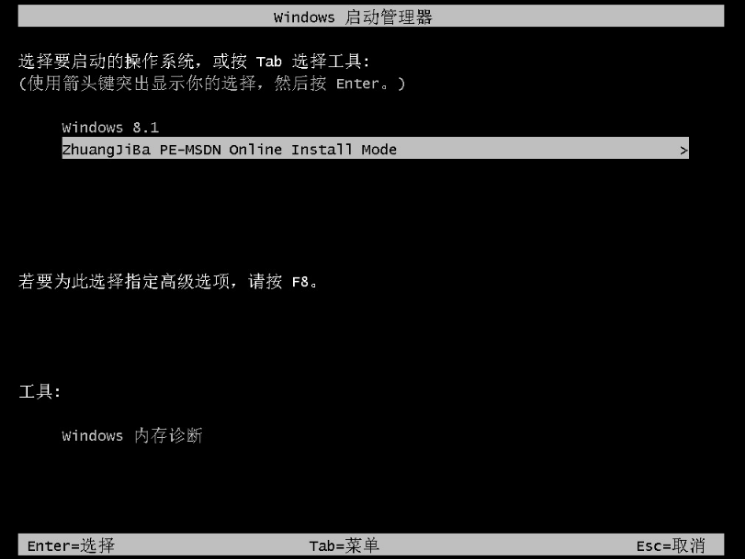
5、进入pe系统后,等待装机吧装机工具自动安装win10系统完成后,重启电脑。

6、等待进入到新的系统桌面,win8升级win10成功。

总结:
以上就是小编为大家带来的win8升级win10系统方法的全部内容,有需要升级系统的朋友可以按照教程步骤操作,希望教程可以帮助到大家。
 有用
26
有用
26


 小白系统
小白系统


 1000
1000 1000
1000 1000
1000 1000
1000猜您喜欢
- 如何打勾,小编教你怎么在excel中打勾..2018/06/26
- 固态硬盘4k对齐,小编教你怎么看固态硬..2018/07/31
- tmp是什么文件,小编教你怎么打开tmp文..2018/01/15
- WINDOWS 8系统怎么重装的教程..2021/12/26
- 服务器cpu性能排行,小编教你服务器cpu..2018/07/28
- 无法访问函数不正确,小编教你无法访问..2018/08/31
相关推荐
- 小编教你分区软件那个好用..2019/02/21
- 小白直装win8系统方法2022/10/22
- 小编教你Excel筛选数据的方法..2018/10/29
- 笔记本分辨率多少合适,小编教你笔记本..2018/03/26
- 路由器怎么设置密码,小编教你路由器怎..2018/10/08
- qq截图的快捷键,小编教你qq截图的快捷..2018/05/14

















